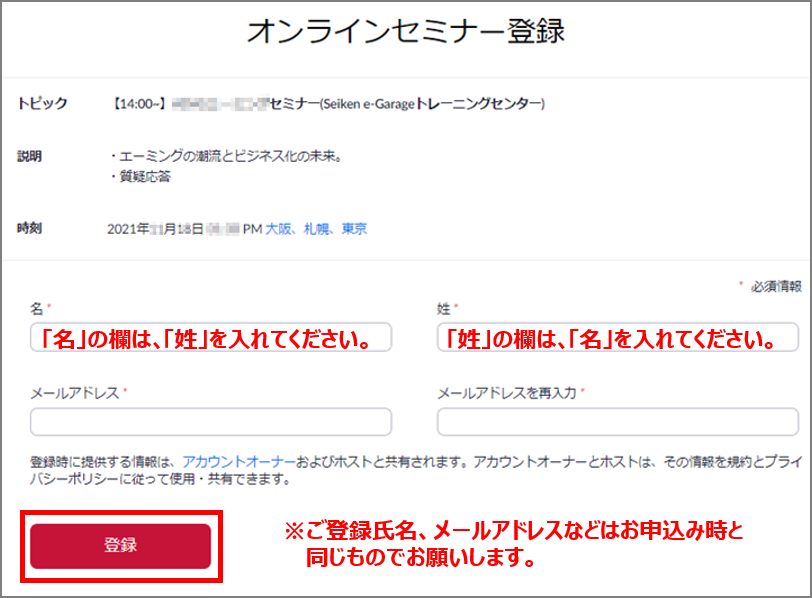オンラインセミナー(Zoomウェビナー)参加方法
Web Seminar
ご参加について
-
• Zoomを使用したウェビナー(オンラインセミナー)です。
• パソコン、タブレット、スマホで、どこからでも参加できます。
• 事前にZoom公式サイトから最新Zoomアプリをインストールしてください。
https://zoom.us/download
※パソコンの場合は、最初にZoomミーティングを開始または参加されるときに、ウェブブラウザのクライアントが自動的に
ダウンロードされます。
• Webカメラ・マイクは不要です。
• 周りの声が聞こえない静かな場所、安定したインターネット環境下で、ご参加ください。
【2】
オンラインセミナー当日
開催時刻10分前に、確認メールに記載の「ここをクリックして参加」をクリックしてください。
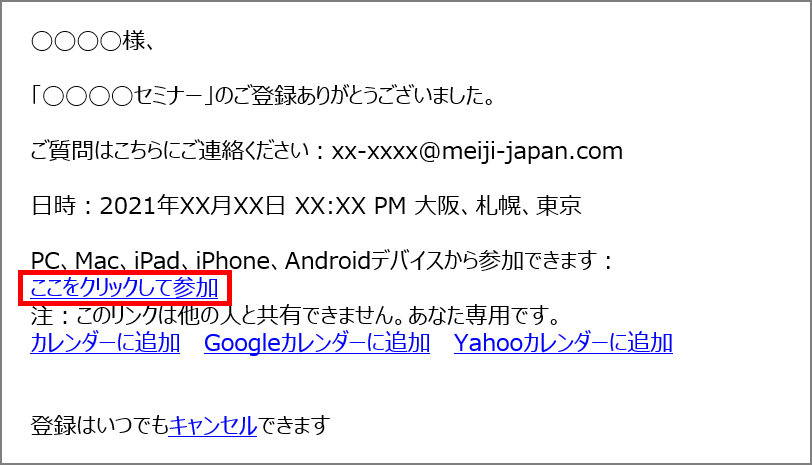
「Zoom Meetings を開きますか?」が表示されたら「開く」をクリックしてください。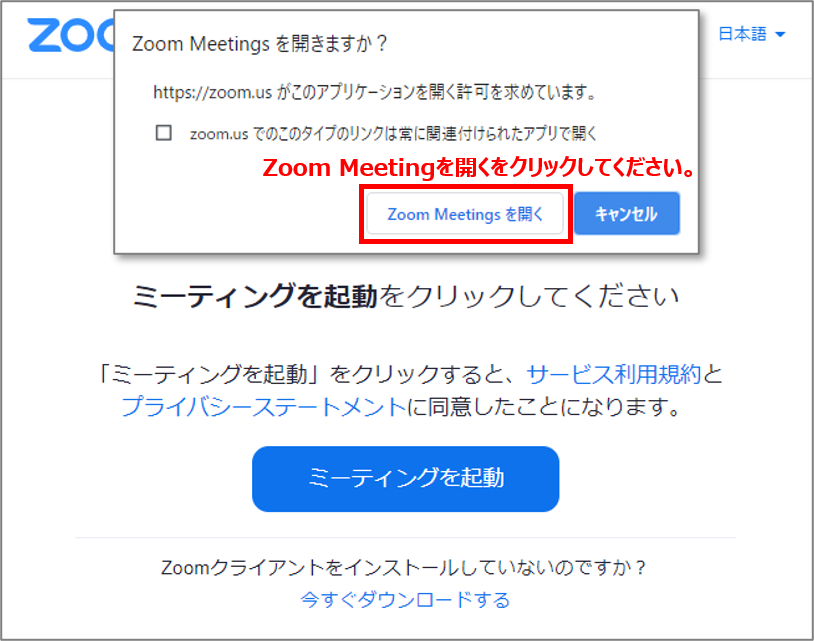
画面に表示される「コンピューターでオーディオに参加」を選択してください。
※スマホの場合は、「インターネットを使用した通話」を選択してください。
※イヤホンやスピーカーのボリュームを調整し、音が聞こえるかどうかをご確認ください。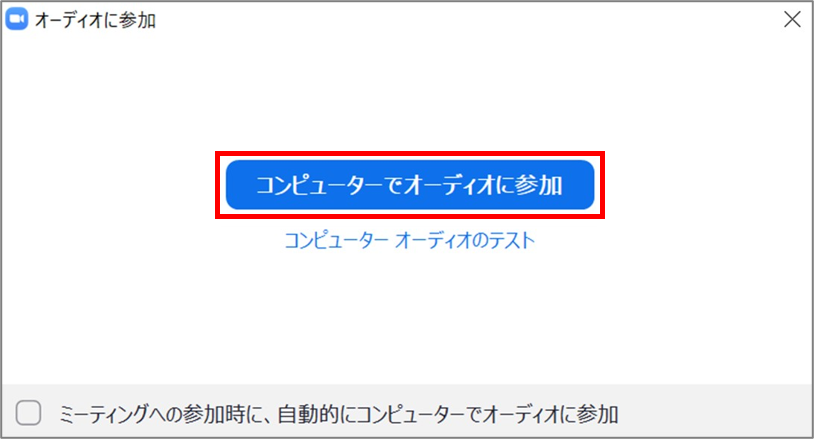
※Zoom画面の「オーディオ設定」横の[^]から、「スピーカー&マイクをテストする」を選択すると、音声の確認ができます。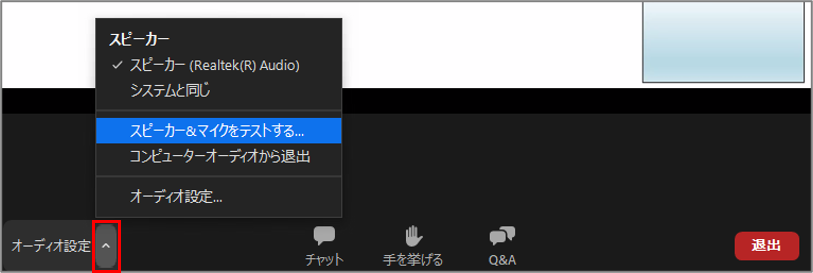
オンラインセミナー中に、「Q&A機能」で、講師に質問ができます。
講師に質問がある場合は、「Q&A機能」をご利用ください。
セミナー中もしくは、セミナー後に個別にてご回答いたします。 匿名でのご質問も可能ですが、ご回答ができない場合がございます。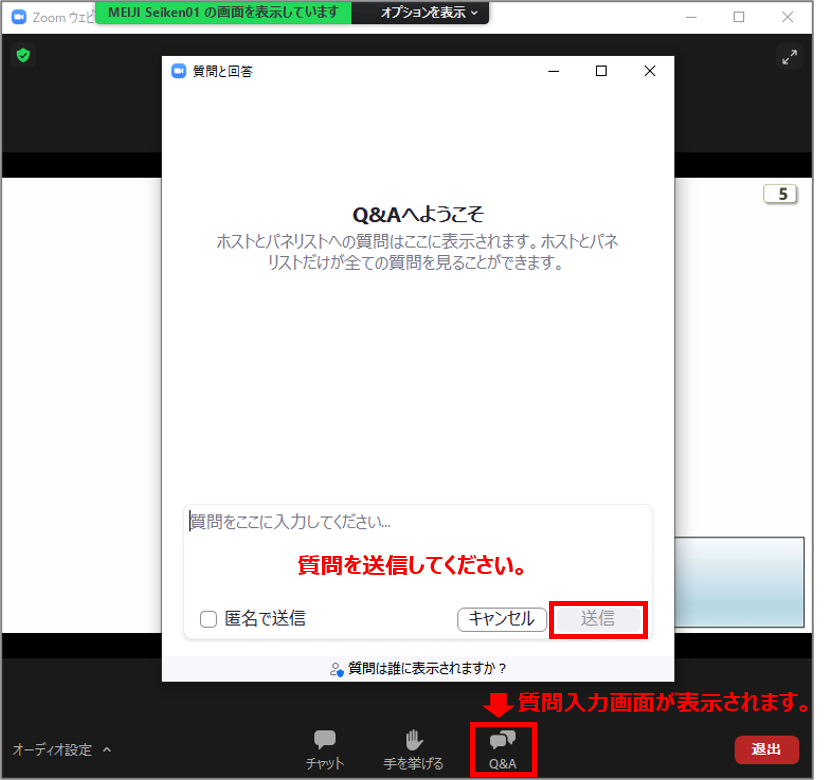
※「チャット機能」は、講師と主催者の連絡に使用しますので、参加者はご利用できません。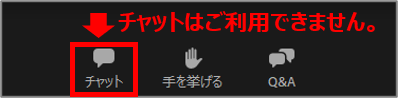
【3】
終了後、簡単なアンケートにご協力ください。
オンラインセミナー(Zoomウェビナー)終了後、「退出」ボタンを押してください。
↓
自動でWebページが起動し、画面の「続行」ボタンを押すと、アンケートページが表示されます。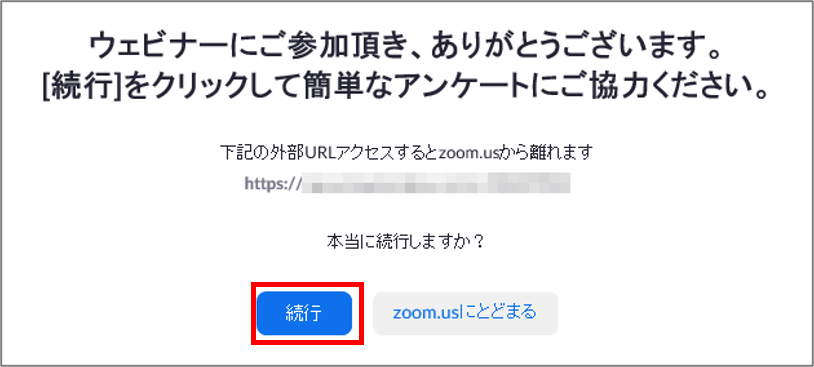
参加についてのお願いとご注意
• 参加者お一人につき、ひとつの端末での参加となります。
• オンラインセミナー会場のインターネット回線状況等により、映像や音声が乱れる場合があります。
状況によりましては、再接続して再開する場合があります。
• 視聴者側の接続状況により接続が不安定になる場合、また、参加途中でネット接続が切れてしまった場合は、再接続をお願いします。
• 映像や表示スライドのスクリーンショットの撮影、録音、録画、二次利用を禁止します。
• インターネット環境による接続、音声、映像の乱れや技術的なお問い合わせには対応できかねますので、予めご了承ください。
• オンラインセミナー開始後の電話によるお問い合わせはご遠慮ください。